Tänään opastamme sinua lisäämään kannettavan tietokoneen RAM-muistia. Alla on kaikki mitä sinun tulee tietää!
RAM tai Random Access Memory on tärkeä rooli kannettavan tietokoneen ja PC: n päivittäisessä toiminnassa. RAM-muistin ostaminen ei ole halpa tehtävä, koska hyvälaatuisen RAM-muistin hinta on hyvä. Joten, jos ajattelet kuinka lisätä RAM-muistia kannettavassa tietokoneessa, olet oikeassa paikassa.
RAM on pohjimmiltaan tietokoneesi lyhytaikainen tallennusyksikkö. Se voidaan myös määritellä laitteistokomponentiksi, jota käytetään tallentamaan tietoja, joita tietokoneesi käyttää samanaikaisesti. Jos useampia ohjelmia on käynnissä, tarvitset myös enemmän muistia.
Mutta ensinnäkin haluamme selventää, että RAM-muistia ei voi ladata millään Internetistä, koska se ei ole mahdollista. Useimmiten sivustot, jotka väittävät antavansa sinun ladata RAM-muistia Internetistä, haluavat vain varastaa arkaluonteiset tiedot kannettavasta tietokoneesta tai tietokoneesta. Joten, ilman lisäpuhetta, selvitetään kuinka lisätä RAM-muistia PC: ssä ostamatta.
Vinkkejä ja temppuja kannettavan tietokoneen RAM-muistin lisäämiseen ostamatta
Tietokoneen RAM-muistin vapauttaminen on varma tapa optimoida tietokoneesi suorituskyky ja tehdä siitä sujuvampi kuin koskaan. Olemme alla maininneet muutamia mahdollisia kiertotapoja, jotka opastavat sinua lisäämään kannettavan tietokoneen RAM-muistia. Nämä tekniikat eivät lisää RAM-muistin fyysistä määrää, mutta ne varmasti lisäävät käyttökelpoista RAM-muistia. Tekniikat ovat seuraavat:
Vinkki 1: Käynnistä tietokone uudelleen
Jos olet laiska, joka vain nukkuu kannettavan tietokoneensa sammumisen sijaan ja valittaa sen hitaasta nopeudesta, tämä vinkki on sinua varten. Sinun tulisi käynnistää tietokoneesi uudelleen sen sijaan, että laittaisit sen lepotilaan, koska et ehkä tiedä, kuinka monta sovellusta tietokoneellasi on tällä hetkellä käynnissä.
Tietokoneen uudelleenkäynnistys voi olla loistava tapa vapauttaa muistia. Tämä ei lisää RAM-muistin määrää, mutta se on loistava tapa tyhjentää se. Muista käynnistää tietokoneesi uudelleen kerran viikossa välttääksesi viiveet tai muut ongelmat.
Lue myös: Kuinka korjata Windows 10 -kannettava ylikuumeneminen pelien aikana
Vinkki 2: Tyhjennä kaikki tarpeettomat sovellukset
Tietokoneessasi voi olla joitain sovelluksia, jotka voivat olla melko suuri ongelma RAM-muistillesi, koska ne syövät muistisi, vaikka niitä pidettäisiin käyttämättömänä. Google Chrome, Adobe-ohjelmisto, ovat esimerkkejä tällaisista sovelluksista.
Olemme maininneet alla tavan, jota voidaan käyttää sovelluksen tyhjentämiseen molemmissa Windows ja Mac käyttöjärjestelmä.
1. Sulje prosessit Task Managerissa
Windowsissa Tehtävienhallintaa käytetään sulkemaan käynnissä olevat sovellukset tietokoneellasi. Vaiheet sen tekemiseksi ovat: -
Vaihe 1: Lehdistö Ctrl + Shift + Esc avaimet samanaikaisesti.
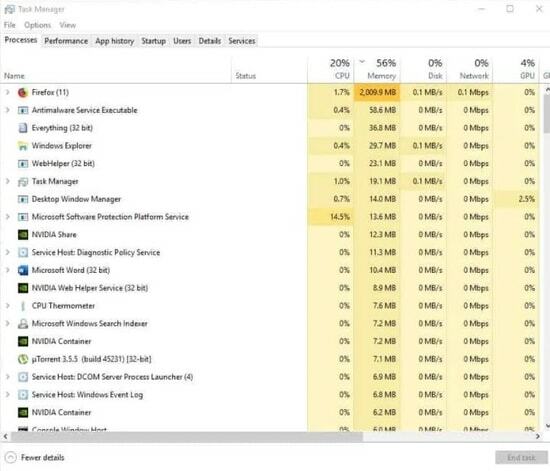
Vaihe 2: Kun Tehtävienhallinta avautuu, tarkista, mitkä sovellukset kuluttavat eniten muistia.
Vaihe 3: Napsauta prosessia, jonka haluat sulkea.
Vaihe 4: Lopeta prosessi napsauttamalla oikeassa alakulmassa olevaa Lopeta tehtävä -painiketta.
2. Sulje sovellus Activity Monitorissa
MacOS: ää käytettäessä sovellukset ja muut prosessit suljetaan Activity Monitorin avulla. Vaiheet sen tekemiseksi ovat: -
Vaihe 1: Lehdistö Komento + välilyönti avataksesi hakupalkin.
Vaihe 2: Activity Monitor yhteystiedot hallinta.
Vaihe 3: Uusi ikkuna avautuu, jossa on lueteltu macOS-apuohjelmat.
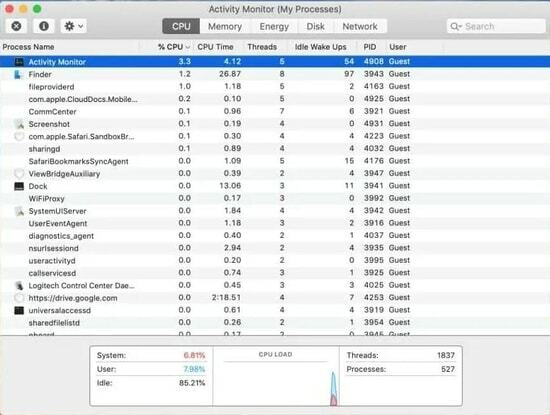
Vaihe 4: Klikkaa Muisti ylävalikossa.

Vaihe 5: Tuolla näet luettelon kaikista muistia kuluttavista sovelluksista laskevassa järjestyksessä.
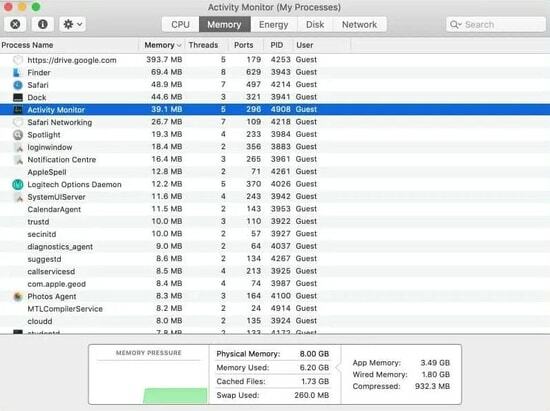
Lue myös: 10 parasta kannettavan tietokoneen akun testausohjelmistoa Windows 10:lle
Vaihe 6: Jos sinun on löydettävä prosessi, joka syö luonnottoman paljon muistia, napsauta OK ja paina sitten vasemmassa yläreunassa olevaa ristikuvaketta lopettaaksesi prosessin.
Vaihe 7: Napsauta pyydettäessä OK tai Pakota lopettamaan.
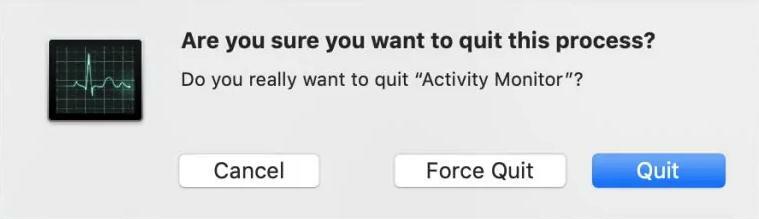
Jos sinulla on joitain sovelluksia, joille et käytä lähitulevaisuudessa, on viisasta poistaa ne sovellukset sen sijaan, että säilytät niitä.
Vinkki 3: Suorita virus- tai haittaohjelmatarkistukset
Virukset tai haittaohjelmat voivat olla yksi syy tietokoneesi RAM-muistin juuttumiseen, koska ne syövät tietokoneesi resursseja tietämättäsi. Saadaksesi selville tällaisista viruksista, haittaohjelmista ja muista uhista, on viisasta jatkaa säännöllistä virustentorjuntatarkistusta tietokoneellasi. Tällaisten säännöllisten tarkistusten suorittaminen auttaa sinua ymmärtämään ongelman ja ryhtymään toimiin estääksesi kaikenlaiset vakavat tappiot tietokoneellesi.
Tämän lisäksi varmista, että pidät kaikki tietokoneesi ohjelmistot päivitettyinä koko ajan, jotta vältyt porsaanreikiä järjestelmässäsi, koska näiden sovelluspäivitysten korjaustiedostot tekevät niistä vähemmän hyödyllisiä ja myös taakan RAM. Näin voit lisätä kannettavan tietokoneen RAM-muistia pitämällä vastaava tietokone vapaana viruksista.
Lue myös: Kuinka korjata kannettavan tietokoneen näppäimistö, joka ei toimi Windows 10: ssä
Vinkki 4: USB-muistitikun tai SD-kortin käyttäminen RAM-muistina (ReadyBoost)
Jos kannettavassa tietokoneessasi on mekaaninen kiintolevy, ReadyBoost on ominaisuus, jota voidaan käyttää nopeuttamaan kaikkia kannettavan tietokoneen prosesseja ilman suuria investointeja.
ReadyBoost on ominaisuus, jonka avulla käyttäjä voi liittää USB- ja SD-kortin ja käyttää sitä ylimääräisenä RAM-muistina. Kyllä, se ei ole yhtä nopea kuin todellinen RAM, mutta voimme kokeilla sitä, koska tulos voi olla tyydyttävä.
Tämä menetelmä toimii vain tietokoneissa, joissa on mekaaniset kiintolevyt ja joissa ei ole SSD-levyjä. ReadyBoostin vaikutukset eivät ehkä ole havaittavissa, jos tietokoneessasi on SSD.
Vaiheet ReadyBoostin määrittämiseksi kannettavassa tietokoneessa tai tietokoneessa ovat: -
Vaihe 1: Liitä USB-muistitikku tietokoneeseen.
Vaihe 2: Klikkaa Kansion kuvake tehtäväpalkissa.

Vaihe 3: Napsauta sen jälkeen Tämä PC.
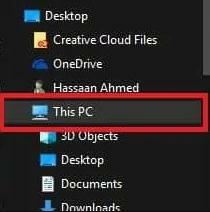
Vaihe 4: Siirry kohtaan Ulkoinen tallennustila ja napsauta sitten Ominaisuudet.
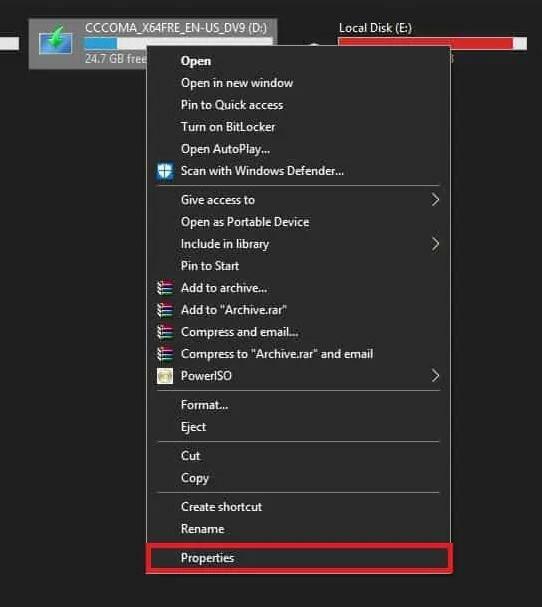
Vaihe 5: Napsauta ylävalikkoosassa lueteltua ReadyBoostia.
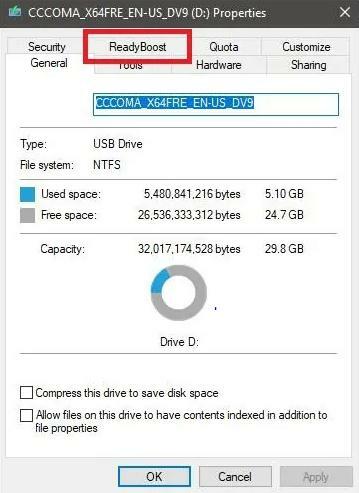
Vaihe 6: Kun olet suorittanut yllä olevat vaiheet, voit ehkä määrittää ulkoisen tallennuslaitteesi ylimääräiseksi RAM-muistiksi.
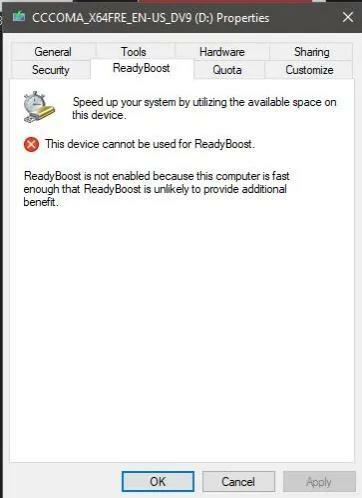
Niissä ei kuitenkaan pitäisi olla SSD-levyä, koska ReadyBoostia ei ehkä voida käyttää silloin.
Vinkki 5: Käytä PC Optimiser -ohjelmistoa
PC Optimiser Software on sovellus, jonka avulla sen käyttäjä voi puhdistaa ja optimoida tietokoneen suorituskykyä ja sujuvaa toimintaa varten. PC-optimointiohjelmisto skannaa ja poistaa turhat tiedostot, kuten väliaikaiset tiedostot, tarpeettomat evästeet ja muut vastaavat tiedostot tietokoneeltasi parantaakseen tietokoneen suorituskykyä ja sen RAM-muistia.
Vapaa PC-optimointiohjelmisto voi antaa sinulle tehoa tietokoneesi tarpeisiin. Markkinoilla on monia ilmaisia PC-optimointiohjelmistoja, jotka voivat tehdä työn.
Vinkki 6: Päivitä vanhentuneet ohjaimet
Ajureita voidaan kutsua tietokoneen sieluksi, koska jos ne vioittuvat, koko järjestelmä näyttää hidastuvan. Ohjainten päivittäminen on osoittautunut avuksi RAM-muistin vapauttamisessa ja tietokoneen yleisen suorituskyvyn parantamisessa.
Bit Driver Updater voi olla paras ohjelmisto työhön, koska se on yksi parhaista ohjainohjelmistoista ja sisältää maailmanluokan ominaisuuksia kuten varmuuskopiointi ja palautus, ajoitetut tarkistukset, valtava ajuritietokanta ja monet sellaiset ominaisuudet, jotka tekevät siitä parhaan ehdokkaan Job.
Harkitse alla lueteltuja vaiheita päivittää vanhentuneet ajurit kautta Bit Driver Updater:
Vaihe 1: Lataa ohjelmisto Bit Driver Updaterin viralliselta verkkosivustolta tai voit hankkia tämän ohjelmiston ilmaiseksi alla jaetusta painikkeesta.

Vaihe 2: Suorita asennustiedosto ja viimeistele asennus noudattamalla näytön ohjeita.
Vaihe 3: Seuraavaksi esittele ohjelmisto ja anna Bit Driver Updaterin tarkistaa järjestelmäsi.
Vaihe 4: Kun skannaus on valmis, näytölle tulee luettelo vanhentuneista ohjaimista.
Vaihe 5: Napsauta lopuksi Päivitä kaikki -painiketta.

Lue myös: 22 Paras ilmainen ohjainpäivitys Windows 10:lle, 8:lle, 7:lle vuonna 2021 [Päivitetty]
Bottom Line: Kuinka lisätä kannettavan tietokoneen RAM-muistia ostamatta
Toivomme, että tiedät nyt vastauksen kysymykseen, kuinka lisätä RAM-muistia Windows 10: ssä ja muissa tietokoneissa. Sinun tarvitsee vain omaksua yllä mainitut kohdat ja koet paljon nopeamman tietokoneen ja paljon muuta ostamatta fyysistä RAM-komponenttia. Et ehkä kiinnitä huomiota RAM-muistiin liittyviin petollisiin artikkeleihin ja huijauksiin, koska ne voivat aiheuttaa sinulle ongelmia.
Jätä kysymyksesi alla olevaan kommenttiosaan. Lopuksi, muista tilata uutiskirjeemme.